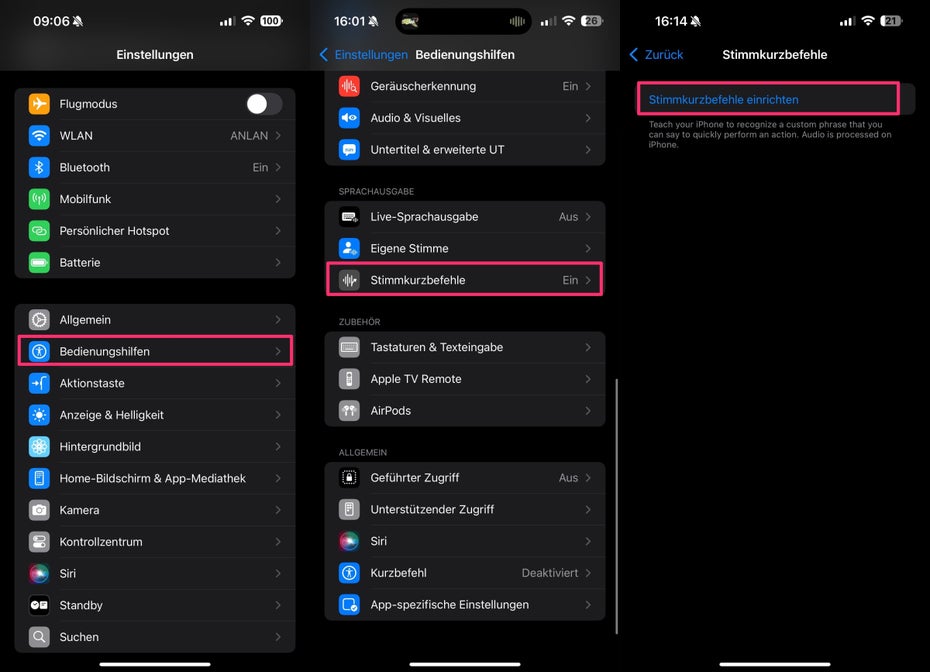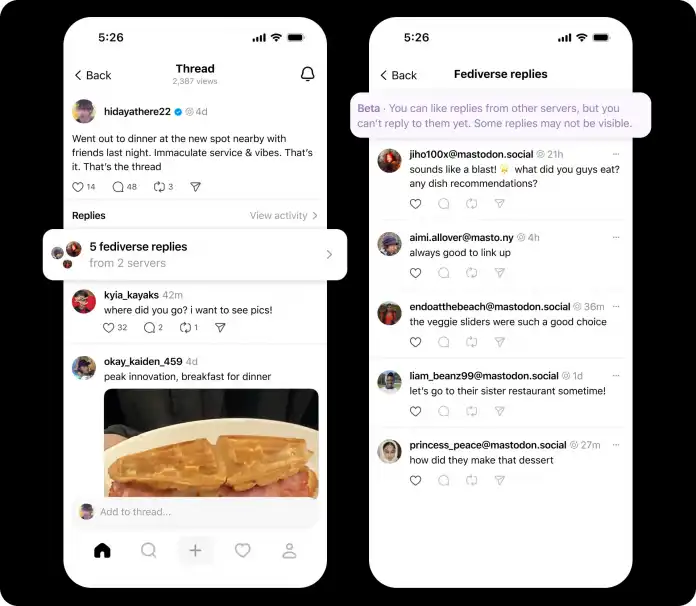El asistente de voz de Apple se llama Siri desde 2013. Usando las palabras «Siri» o «Hey Siri», puedes activar el asistente, configurar temporizadores, anunciar el clima, controlar tu hogar inteligente y mucho más.
Si bien los usuarios tienen cierta libertad a la hora de utilizar el Asistente, que se complementará con mucha inteligencia artificial en Alemania durante el próximo año, la palabra de activación, como Google Assistant y Gemini, es siempre la misma, al menos hasta ahora: Gracias a la nueva función de asistencia al funcionamiento con la llegada de iOS 18 se le ha dado una nueva libertad al saludo de Siri, para que puedas darle tu propio nombre al asistente.
Atajos de voz en iOS 18: Cómo darle un nuevo nombre a Siri
Voice Shortcuts no reemplaza a Siri, sino que es esencialmente una extensión de Voice Shortcuts. El objetivo real de esta función está dirigido principalmente a personas con limitaciones físicas que, por ejemplo, se ven cada vez más obligadas a controlar el iPhone con la voz, y además de la gran opción de cambio de nombre de Siri, también permite realizar tareas más complejas. con una frase o palabra importante.
Para configurar un atajo de voz para Siri, vaya a Configuración y busque Comandos de voz en Salida de voz. Al hacer clic en él, se abre un nuevo cuadro de diálogo «Configurar atajos de voz».
iOS 18: así es como puedes acceder a la función Atajos de voz. (Captura de pantalla: t3n)
Ahora se abrirá una ventana en la que haga clic en «Siguiente». Aquí tu eliges No Seleccione el elemento «Preguntar a Siri», pero desplácese hacia abajo hasta el subelemento «Sistema» y seleccione «Siri» allí.
Ya puedes introducir tu propia frase con la que quieres activar Siri. Los nombres obvios son Jarvis o Computer, pero tu imaginación no tiene límite. Solo inténtalo.
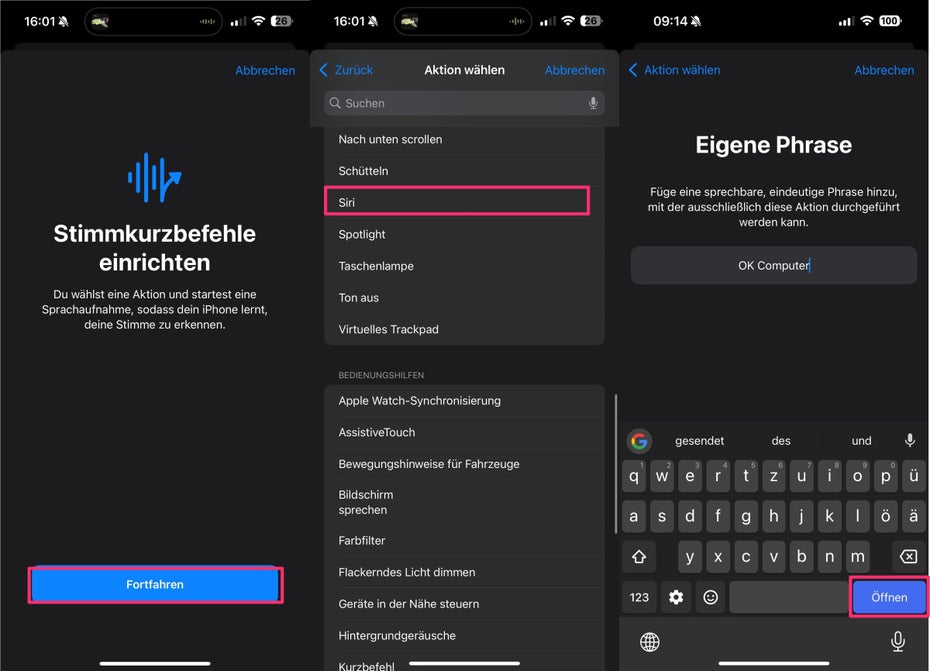
Casi no hay límites a la hora de elegir nombres y frases. (Capturas de pantalla: t3n)
Después de ingresar y enviar su nuevo nombre de Siri, debe decir el nombre o la frase tres veces en su iPhone para reconocerlo. Luego haces clic en «Siguiente» y se reconoce el nombre. A partir de ahora, puedes dirigir tu iPhone con tu nuevo nombre si quieres utilizar Siri.
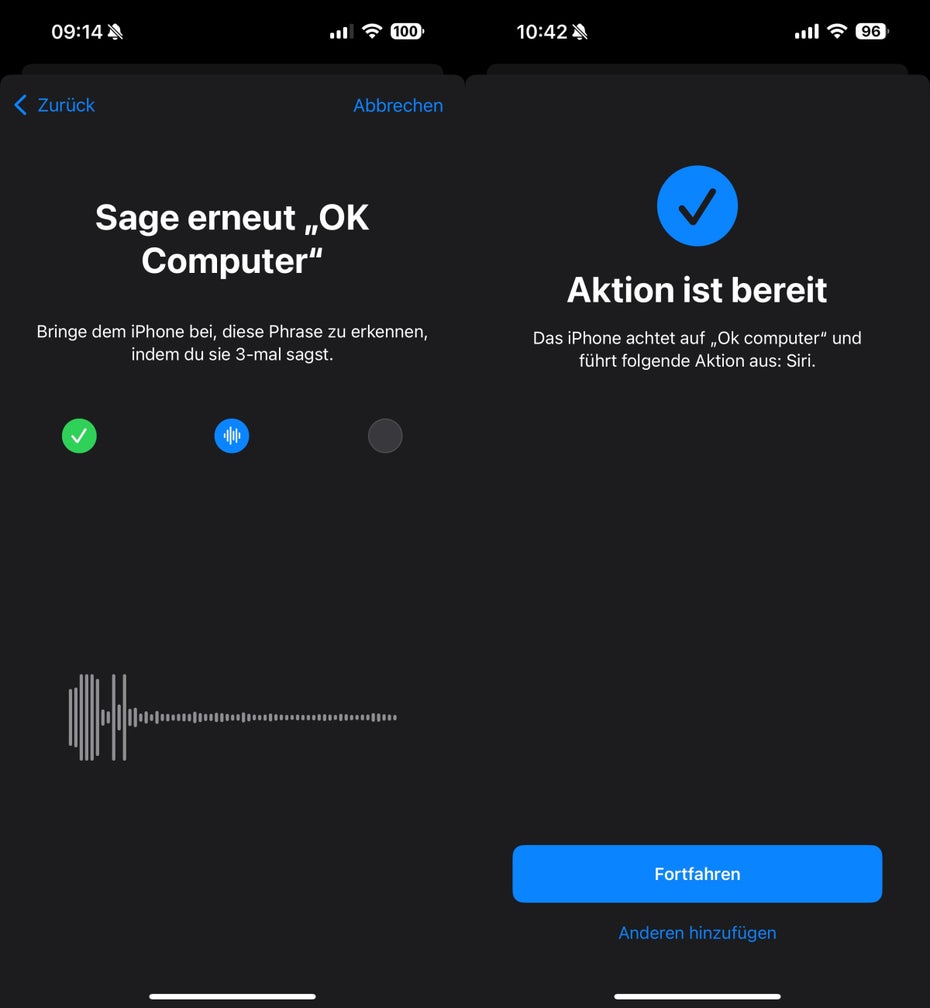
Después de aprenderla, la nueva palabra de tarea está lista para usar. (Capturas de pantalla: t3n)
Una cosa a tener en cuenta es que cuando se utiliza el nuevo nombre de Siri, no se puede simplemente decir el comando o la pregunta junto con la palabra clave. Usando comandos de voz, primero debes decir la palabra importante y tomar un breve descanso. Sólo cuando Siri está activado se puede pronunciar el comando. El retraso es mínimo y por lo tanto tolerable.
Recomendaciones editoriales
iOS 18: active las funciones del iPhone mediante un atajo de voz
Los atajos de voz también brindan una variedad de otras opciones para controlar su iPhone. Por ejemplo, las abreviaturas pueden comenzar con una frase.
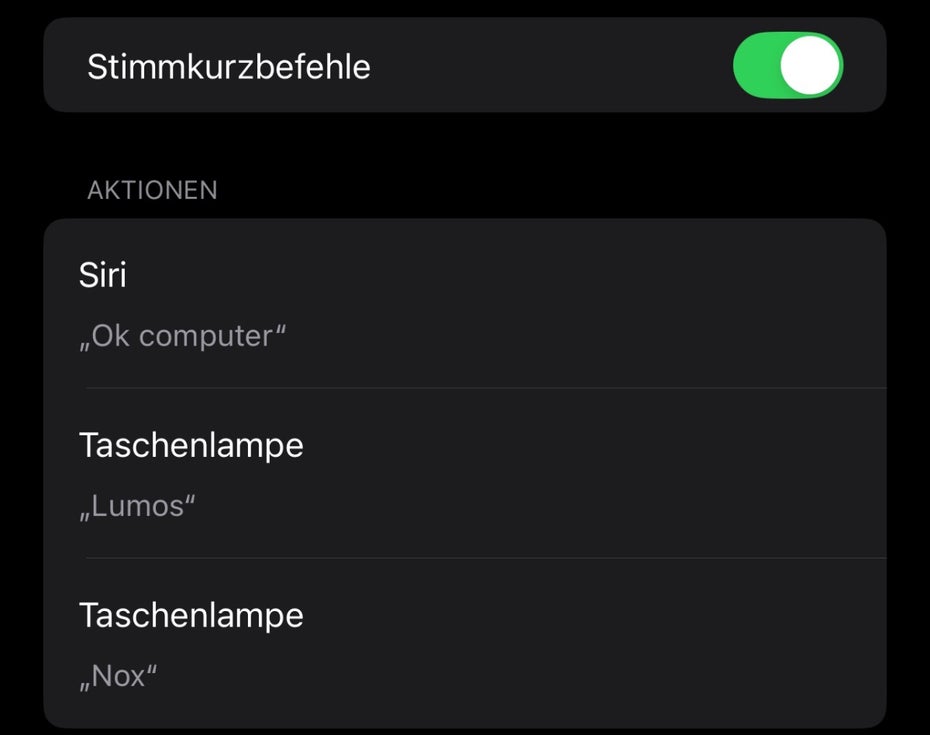
Con los Atajos de Voz de Apple, también podrás sentirte como Harry Potter cuando activas la bombilla con Lumos. (Captura de pantalla: t3n)
También es posible iniciar aplicaciones y funciones del sistema como tomar una captura de pantalla, cambiar el volumen y mucho más mediante comandos de voz. La función también se puede utilizar para desplazarse hacia arriba y hacia abajo o para abrir el nuevo Centro de control.
Se espera que la versión final de iOS 18 aparezca en septiembre. Hasta ahora, Apple ofrece una versión beta a los desarrolladores; La compañía tiene una vista previa pública disponible a principios de julio. Sin embargo, estas versiones de software no están finalizadas y pueden contener errores.

«Erudito en viajes incurable. Pensador. Nerd zombi certificado. Pionero de la televisión extrema. Explorador general. Webaholic».